Índice
Existem muitas razões para converter um arquivo PDF para um arquivo de imagem JPG. A razão mais significativa é que você não precisa de nenhum aplicativo externo para visualizar arquivos do tipo JPG em outros dispositivos como seu celular ou sua Smart TV, etc. Este tutorial mostra a maneira de converter e salvar um arquivo PDF como imagem(s) JPG por essa(s) razão(ões).
Como converter e salvar um arquivo PDF para imagem(s) JPG
Se você quiser converter arquivo(s) de formato Portable Document Format (PDF) para arquivos de imagem JPG sem usar um conversor online, então você pode usar as ferramentas PDFill PDF Free para fazer o seu trabalho.
PDFill Ferramentas Grátis em PDF é uma fantástica aplicação GRATUITA, para fácil manipulação de ficheiros PDF. e (na minha opinião) deve ser instalada em qualquer computador baseado em Windows que utilize documentos PDF.
Primeiro de tudo, você precisa baixar e instalar PDFill Ferramentas PDF GRÁTIS Se você não sabe como baixar e instalar ferramentas PDFill PDF Free, descubra abaixo neste artigo: Como baixar e instalar "PDFill PDF Tools".
Usando PDFill PDF Free Tools para converter seus arquivos PDF para imagens JPG:
Aberto “ PDFill Ferramentas PDF (Grátis) "candidatura.
Quando o PDFill PDF Free Tools é iniciado, você pode ver todas as funcionalidades do programa. Achei este programa incrível porque ele fornece algumas funções muito úteis para executar se você estiver trabalhando com arquivos PDF.

Como transformar PDF para JPG.
1. Para converter o seu Arquivo(s) PDF para imagem(s) JPG , imprensa " 10. converter PDF para imagens "botão".

2. Agora navegue para encontrar o arquivo PDF que você quer converter para JPG e pressione " Aberto ”.
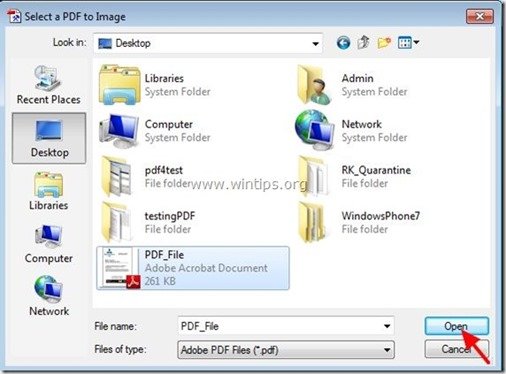
3. Em " Converter PDF em imagens " opções especificar:
- A(s) página(s) PDF que você deseja converter para Imagem(s). (por exemplo, "1 - 5") A resolução da imagem (DPI) e a profundidade da cor (por exemplo, "300" dpi). O formato da imagem (por exemplo, JPG).
Nota: A partir deste menu você também pode salvar seus arquivos PDF em outros tipos de imagens como png, jpg, bmp e tiff com opções de DPI.
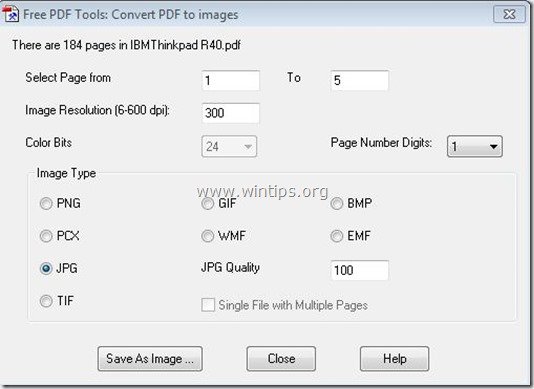
4. salvar PDF para JPG: depois de terminar de definir suas escolhas, pressione o botão " Salvar Como Imagem "botão".
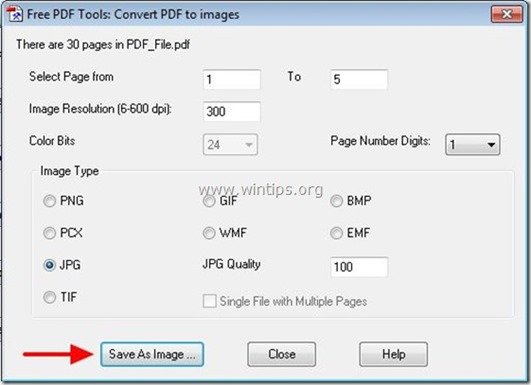
5. Em " Salvar PDF como arquivo de imagem ", digite o nome da imagem e a localização que você deseja salvar suas imagens e pressione " Salvar ”.
Dica: Crie uma pasta no seu computador com o mesmo nome do nome da imagem e guarde aí as suas imagens para as encontrar ou arquivar facilmente após a operação de conversão/gravação estar concluída.
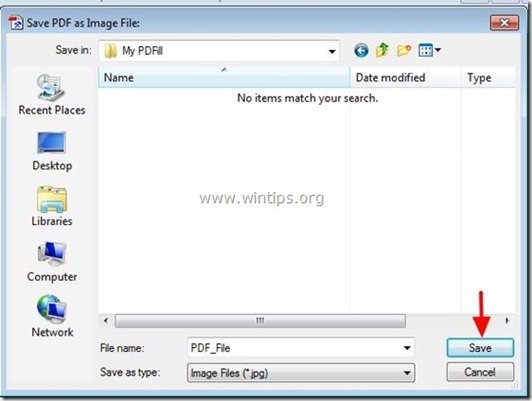
6. Espere até que o processo de conversão esteja completo (o programa pisca) e pressione " Fechar " para terminar o programa ou repetir os últimos passos para continuar com a conversão de PDF para imagem.
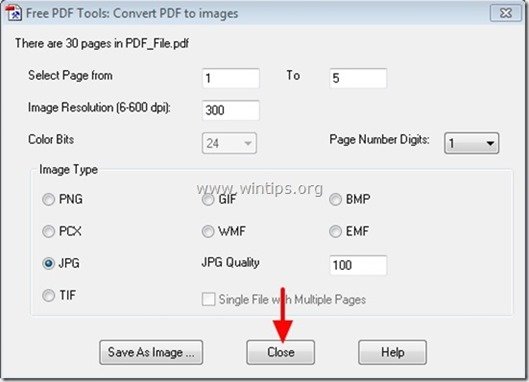
Basta navegar para a pasta onde você salvou seu PDF convertido para arquivos de imagem.
Como baixar e instalar "PDFill PDF Tools" (em inglês)
1. download PDFill Ferramentas PDF* a partir daqui:
Aviso*: O pacote de configuração contém o aplicativo PDFill completo, incluindo a cópia de avaliação do PDFill PDF Editor, as Ferramentas PDF GRÁTIS e o PDF e Image Writer GRÁTIS.
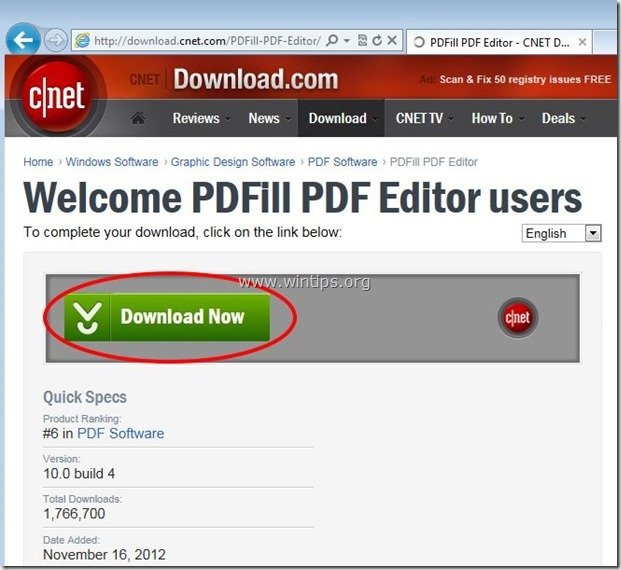 :
:
2. salvar o programa no seu computador ou pressione " Corre "para iniciar a instalação imediatamente.

3. Imprensa " Sim "na mensagem de aviso da UAC.
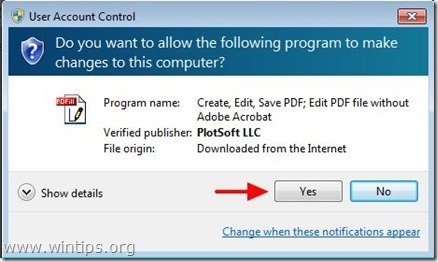
4. Imprensa " Próximo ” no ecrã de boas-vindas.

5. aceitar o Contrato de Licença e pressione " Próximo ”
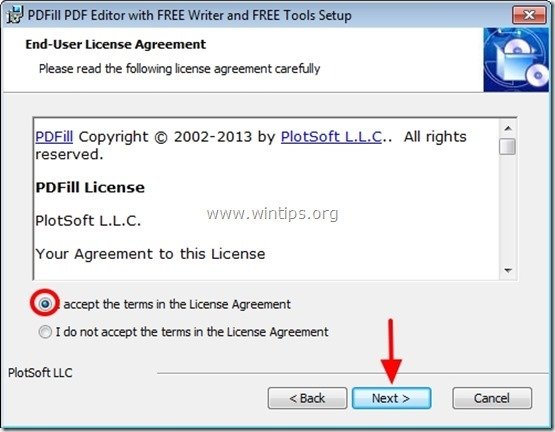
6. Deixe as opções de configuração padrão (ou modifique-as de acordo com suas necessidades) e pressione " Próximo ”.
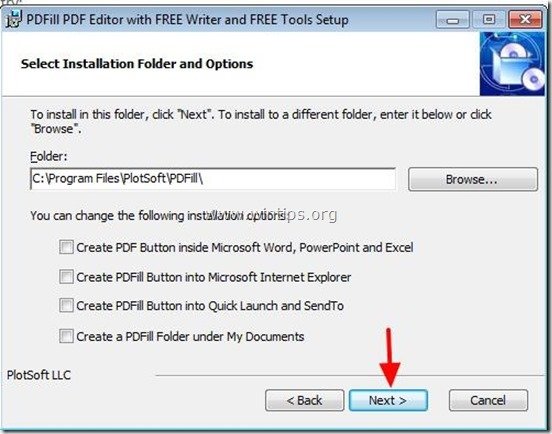
7. Imprensa " Instalar ' para começar a instalação.

8. Quando a instalação das aplicações PDFill estiver concluída pressione " Terminar ”. *
Aviso.*: Após a instalação, o instalador verifica e actualiza a máquina Sun Java.
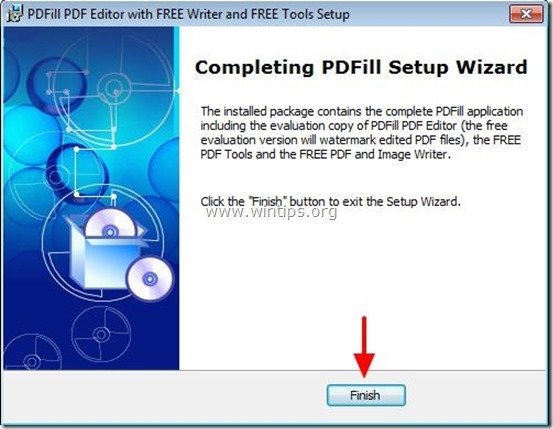
Nota: Você pode começar a trabalhar com ferramentas PDFill PDF Free por:
- Duplo clique em " PDFill Ferramentas PDF (Grátis) " na sua área de trabalho Ou por ir para " Menu Iniciar > Programas > PDFill > PDFill Ferramentas PDF (Grátis) ”

Andy Davis
O blog de um administrador de sistema sobre o Windows





